如何將忍者表與 WordPress 表單連接起來
已發表: 2022-04-25當您維護 WordPress 網站並希望以表格格式展示收集的表單條目時,製作自動化流程是最佳解決方案 - 此外,人們喜歡簡單、輕鬆和快速的事情。 為此,有一些勤奮的 WordPress 工具可以確保該過程順利進行。
因此,我們在這裡介紹 Ninja Tables 和 Fluent Forms,以及如何通過三個簡單的步驟將 Ninja Tables 與 WordPress 表單連接起來。 但在此之前,讓我們看看為什麼需要帶有表格的表格。
為什麼需要帶錶格的表格?
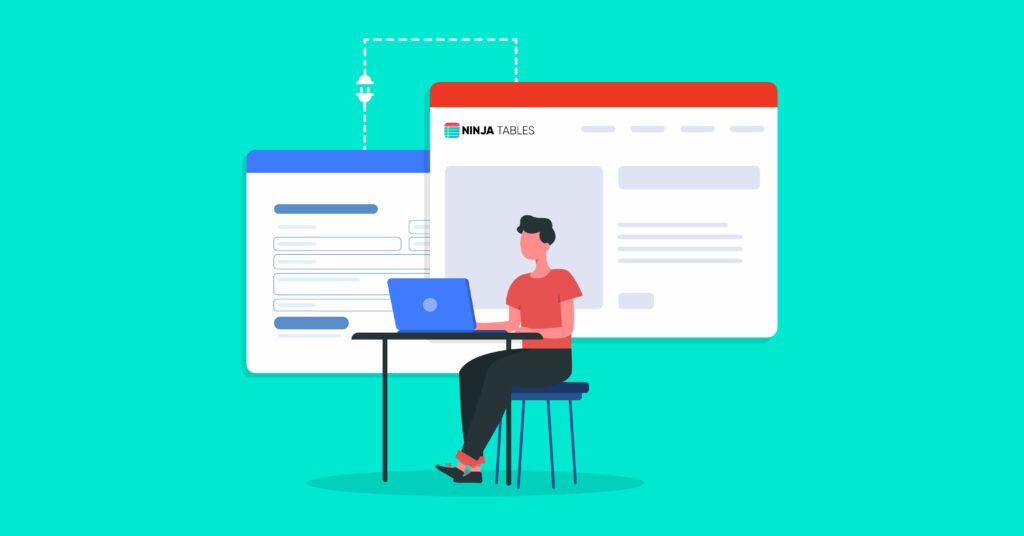
如果您不想使用自動流程在您的 WordPress 網站上顯示您的數據,讓我們預測其他流程的輸出。
- 您可以導出表單的 CSV 文件並將其包含在您的表格中。 在這種情況下,您必須定期更新表信息。
- 或者您可以手動複製表單提交並將它們粘貼到相應的表格中。 但這將花費您大量的精力、時間和麻煩。 此外,信息形式存在錯誤的可能性。
這兩個程序都需要人工干預和努力,並且肯定會造成麻煩。 更不用說他們完成任務所需的時間了。
因此,在這種情況下,當您需要拖動表單條目並將它們放入數據表中時,Ninja Tables 與 Fluent Forms 的集成是最佳選擇。 此外,在該系統中,表格會實時更新,您無需手動操作數據條目,出錯機率為零。
現在,我們將要公開如何將 Ninja Tables 與 Fluent Forms 連接起來的技巧,讓我們首先了解使用 Ninja Tables 的好處。
Ninja Tables 如何擴展表格的力量,也就是好處
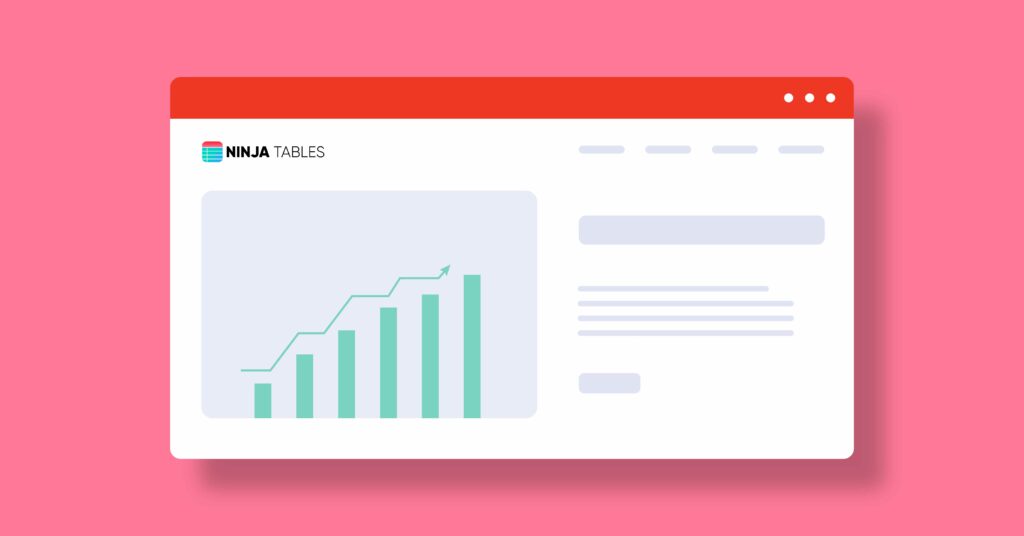
Ninja Tables 是一個 WordPress 表格插件,可幫助您以用戶友好的佈局將數據排列成行和列。 使用 Ninja Tables,您可以創建表格,如定價表、數據表、產品表、比較等。它使您的網站看起來更有條理。 此外,忍者桌帶有易於使用的設置和誘人的前端。 您可以直接從您的網站設計一個動態表格,並且具有零編碼經驗。 此外,您可以根據需要創建、自定義和維護表格。
此外,它還可以讓您在 WordPress 帖子或頁面中將雜亂的信息轉換為簡單而漂亮的表格。 因此,用戶可以以表格格式讀取數據,Google 可以在搜索結果中對您的表格片段進行排名。
我們使用 Ninja Tables 創建了許多比較表、產品表、用戶信息表等,並將它們與 Fluent Forms 連接起來。 最後,Ninja Tables 的表格反應靈敏,並且在每台設備上都能很好地顯示。
在開始本教程之前,讓我們看看為什麼我們為此過程選擇 Fluent Forms。
為什麼選擇流利形式
Fluent Forms 是 WordPress 中終極的輕量級表單構建器插件。 它是市場上最好、最強大的工具之一。 Fluent Forms 還為初學者提供了一個用戶友好的界面。 它提供了大量獨特的功能來促進您的業務。 您可以使用該插件設計任何联系表單,例如調查表、訂單表、投票、測驗等。此外,您還可以享受許多高級功能,如對話表單、高級帖子創建、自定義 css、單選字段、複選框、測驗模塊,等等。
此外,它的預建模板功能使初學者的表單製作過程無憂無慮。 此外,Fluent Forms 還具有表單限制、垃圾郵件防護、條件邏輯、計算等基本功能。它與 40 多個其他工具集成,Ninja Tables 就是其中之一。
如何將 Ninja Table 與 Fluent Forms 連接起來
因此,事不宜遲,讓我們看看如何添加 Ninaj Tables 與 Fluent Forms 的集成。 該過程非常簡單,您只需使用 Fluent Forms 創建一次表單,配置集成後,所有信息都會在 NinJa Tables 中自動更新。
確保您已在 WordPress 儀表板中安裝了這兩個插件。 現在,這裡是使用表單創建表格的三個步驟。
- 使用 Fluent Forms 創建和設計表單
- 保存、預覽和提交
- 將表單與 Ninja Tables 連接起來
讓我們來看看這些步驟的細節。
第 1 步:使用 Fluent Forms 創建和設計表單
轉到您的 WordPress 儀表板,然後選擇 Fluent Forms。 單擊相應頁面左上角的添加新表單按鈕。
現在,選擇任何準備好的表單模板或空白表單來自定義您的表單。 對於此演示,我們將使用空白表單選項。
打開空白表單後,您將看到用於創建表單的選項 -輸入字段和輸入自定義。 要將字段添加到表單編輯器,您可以單擊字段,將它們拖放到表單編輯器上,或單擊加號 (+) 並蒐索塊。

我們只是通過單擊右側部分的字段來添加字段。 此外,您可以從左上角更改表單名稱。 只需單擊名為字段的空白表單,然後根據需要更改名稱。
因此,到目前為止,我們已經添加了四個字段,並從輸入自定義部分編輯了它們的名稱或要求。
有關製作表單的更多詳細信息,您可以查看我們有關如何創建表單的文檔。
第 2 步:保存、預覽和提交
最後,完成所有設置後,單擊右上角的保存表單按鈕。 然後轉到“保存表單”按鈕左側的“預覽和設計”選項。
在這裡,您可以選擇表單樣式,以及設計容器樣式、星號樣式、內聯錯誤消息樣式、提交成功消息樣式和提交錯誤消息樣式。 此外,您可以從其他表單中選擇導入樣式。 要保存更改,請單擊預覽和設計頁面上的保存設置按鈕。
此步驟的最後階段是提交表單以檢查一切是否正常。 第一次提交將是第一個條目。
但是,如果您想在表單中添加更多字段,請再次轉到編輯器面板並添加任意數量的字段。
現在,如果您認為提交的條目需要編輯,請單擊條目部分中的藍色眼睛圖標按鈕。 您將獲得有關要編輯的特定條目的詳細信息。
第 3 步:連接 Ninja Tables 與 Fluent Forms 的集成
從您的 WordPress 儀表板轉到 Ninja Tables,然後單擊添加表按鈕。 將出現一個彈出窗口。 在這裡,在表格標題框中為您的表格命名,並在需要時添加一些描述。
現在,單擊左側邊欄中的Connect Fluent Form按鈕,從可用模板中選擇一個表單模板,選擇輸入字段,並給出最大記錄數。 最後,保存表格。
保存表格後,表格將顯示所有表格條目。 所有忍者桌的其餘設置都相同。 因此,您可以編輯行、配置、導入導出等。
有關更多詳細信息,請查看有關自定義和样式化 Ninja Tables 的文檔。
如果要檢查表界面,請在數據表中插入表單條目。 決賽桌將如下所示。
最後,複製表格的簡碼並將其粘貼到 WordPress 帖子/頁面的任何位置。
就是這樣!
我們希望這篇文章對您有所幫助。 如果您對此主題有任何疑問,請在下面的評論部分中向我們提問。
外賣

Fluent Forms 是用於創建獨特且有用的聯繫表單的最佳 WordPress 表單構建器。 另一方面,Ninja Tables 是最重要的表格插件,用於製作漂亮的表格以在您的網站上顯示基本數據。 這兩者的組合是在您的網站上收集和展示數據以獲得良好結果的終極解決方案。 此外,您還會發現許多其他好處,可以改善您的用戶體驗並提高您網站的轉化率。
Fluent Forms 還與 Discord、Meta Box、Paystack 等集成。 您可以在 Facebook、Twitter、Instagram 和 YouTube 上關注我們以獲取更多教程。
